wepe安装工具
作者:略懂的大龙猫
1.基础知识
常见磁盘分区表格式分:MBR 和 GPT,用 DiskGenius 、傲梅分区助手等磁盘分区软件就可以查看硬盘分区表格式:
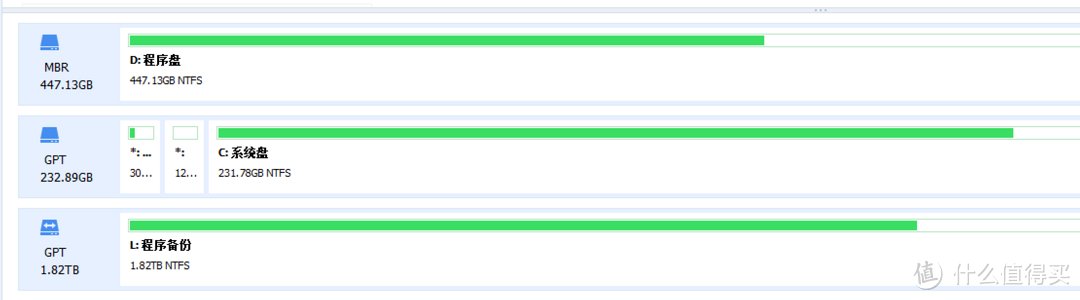
用分区软件也可对硬盘分区表进行转换:
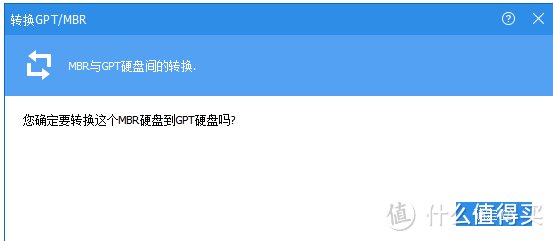
常见的主板 BIOS 引导模式分:Legacy 和 UEFI,主流设备目前都采用 UEFI 引导模式,而一些旧设备仅支持 Legacy 引导模式。不同 BIOS 引导模式对应的磁盘分区表格式:
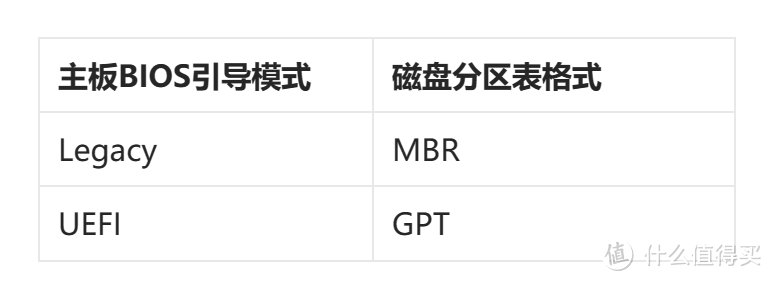
如果系统安装过程中无法识别到硬盘:
1.检查硬盘分区表格式和 BIOS 引导模式是否对应,如果不对应可修改BIOS引导模式或用分区软件修改硬盘分区表格式;
2.确认系统镜像是否包含固态硬盘驱动(旧镜像常遇到不支持新固态硬盘的情况);
3.部分主板可在 BIOS 里开启 CSM(兼容模式),以同时兼容 UEFI 和 Legacy 引导模式;
2.制作启动U盘
安装系统少不了制作启动U盘,启动U盘有几种类型:
1.WinPE 启动盘:WinPE 启动盘适合用于安装和维护 Windows 系统,WinPE 系统本身就是一个精简 Windows ,不仅可以用于系统安装还可以进行系统维护、磁盘管理等;
注意网上很多PE镜像都自带很多捆绑软件,我推荐2个口碑还不错的PE工具:优启通、WePE。
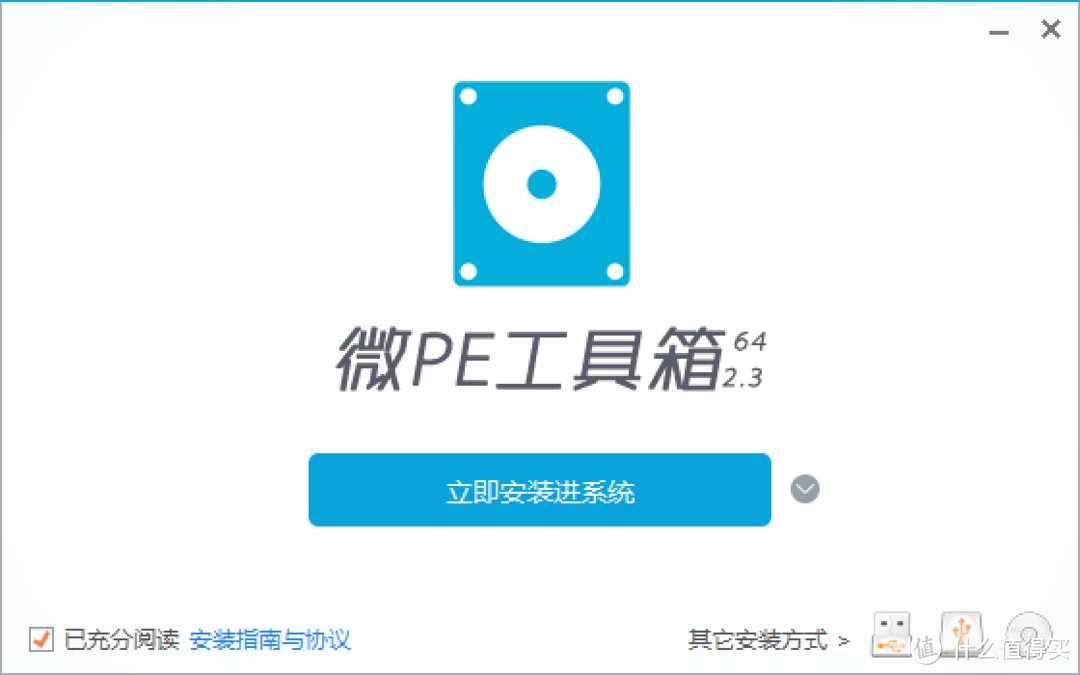
2.Ventoy 启动盘:Ventoy 最大的优点是只需制作一次启动盘,可以存放多个系统镜像,安装时按需选择需要的系统镜像安装即可。
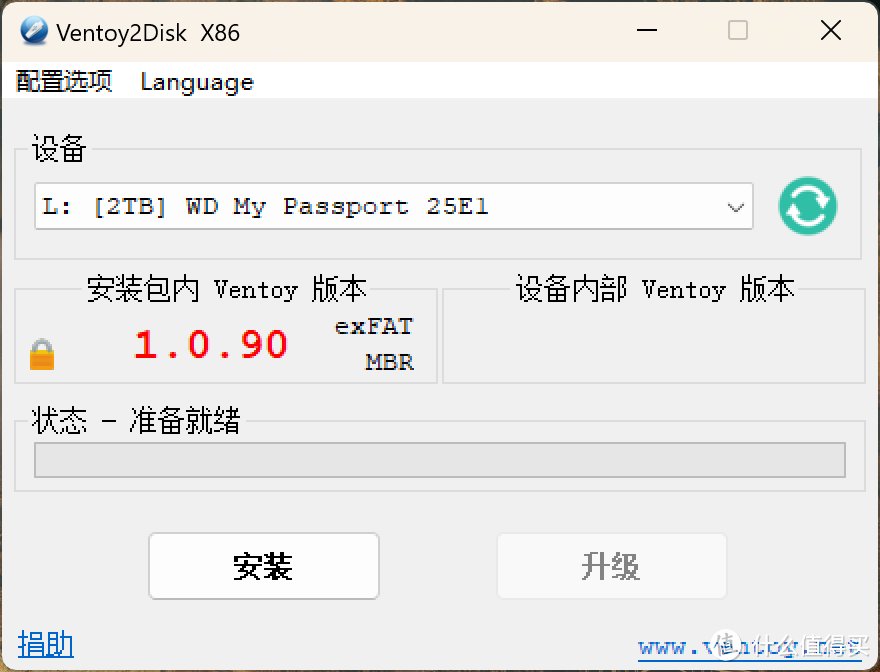
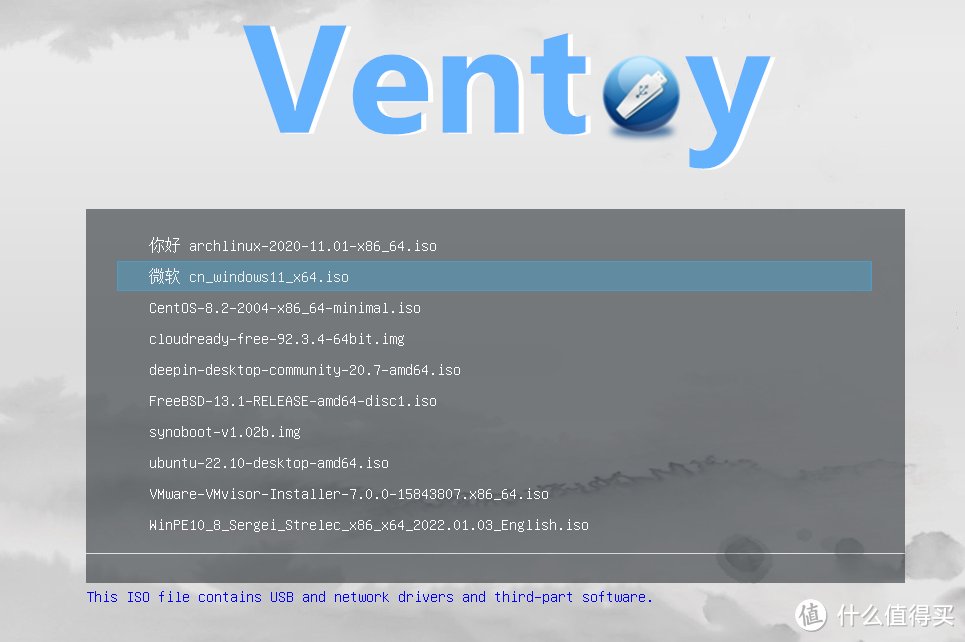
3.Rufus 启动盘:有些系统用的是软盘镜像引导(比如 iStoreOS),需要用 Rufus 把 img 文件写入到U盘进行引导。
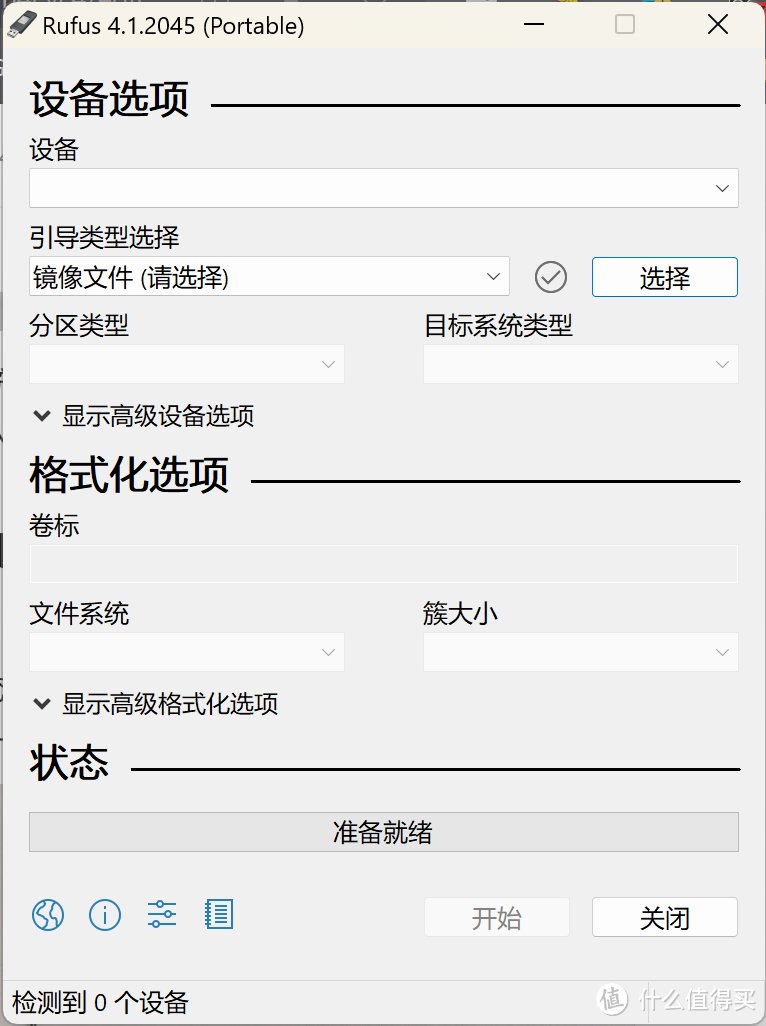
3.系统安装的常用硬件
系统安装常用硬件:U盘、读卡器+TF卡、键鼠、视频采集卡。U盘必备,推荐选固态U盘或者“固态硬盘+硬盘盒”,读写速度更快。一些路由系统、NAS系统常安装到TF卡中,所以备个“读卡器+TF卡”也很实用。

安装系统当然少不了键鼠,而且必须是有线或者2.4G键鼠(蓝牙键鼠不支持装机),考虑到便携性可以选比较小巧的键盘或者飞鼠。

视频采集卡可以让手机充当临时显示器,还可以录制BIOS操作视频,也是非常有用的装机工具。解码芯片选国产的 MS2109 或 MS2130 就行,价格也就几十元。

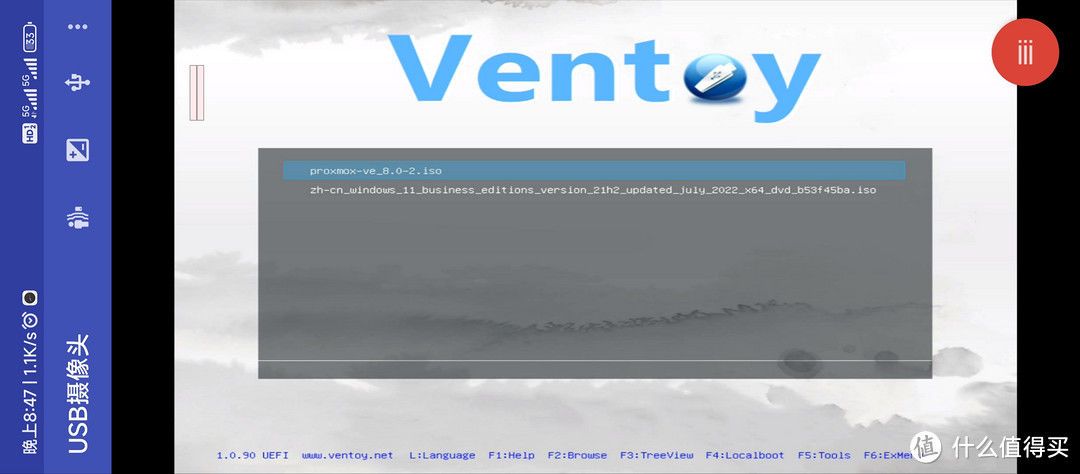
4.系统安装的常用维护软件
介绍一些系统安装和维护的常用软件:前面介绍了PE工具:优启通、WePE,都是免费好用的PE工具;
启动盘制作:Ventoy、Rufus,都是开源的启动盘制作工具;
分区工具我常用:傲梅分区助手、DiskGenius,二者都有免费版本;
软件卸载工具我推荐一个简单小工具GeekUninstaller;
Windows系统联网自动安装驱动,重要驱动到硬件官网找最新版;
检测工具新手推荐图吧,有一定经验可以自己按需选择:常用检测工具AIDA64(整机)、CPUz(CPU)、GPUz(GPU);Crystal Disk Info(硬盘信息)、Crystal Disk Mark(硬盘测速)、3DMark(显卡测试)、GeekBench(处理器跑分)、FurMark(显卡压力测试)等。
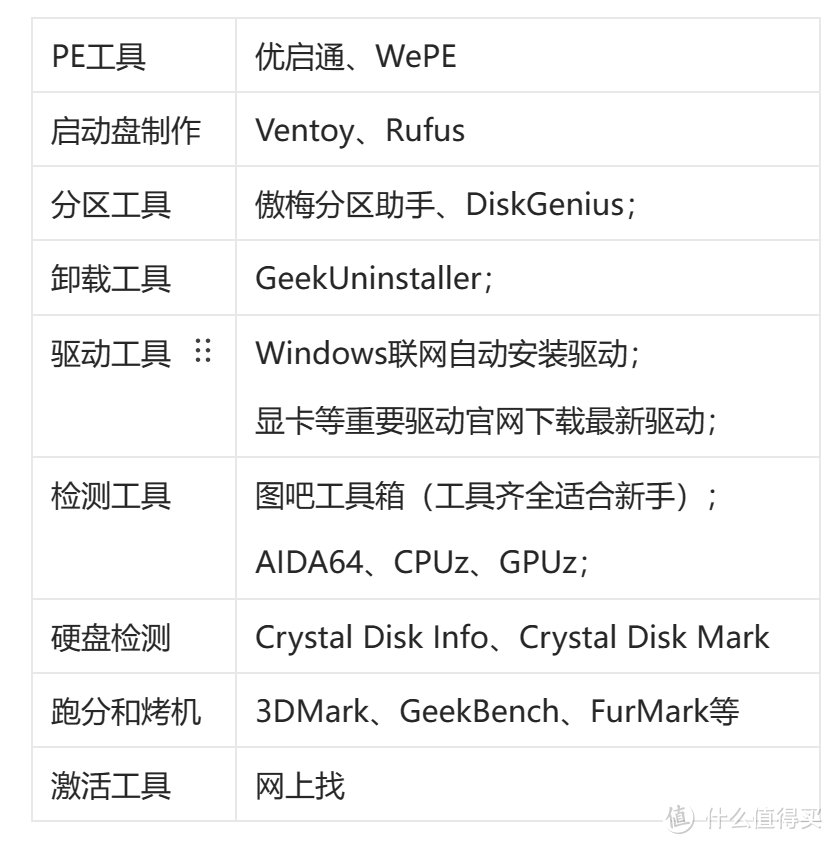
如有疏漏欢迎大家补充!
阅读更多机箱精彩内容,可前往什么值得买查看
","gnid":"9cd93b5dd5de58f92","img_data":[{"flag":2,"img":[{"desc":"","height":"300","title":"","url":"https://p0.ssl.img.360kuai.com/t018b603afbd46bc355.jpg","width":"1080"},{"desc":"","height":"241","title":"","url":"https://p0.ssl.img.360kuai.com/t015b69e95fed390422.jpg","width":"553"},{"desc":"","height":"281","title":"","url":"https://p0.ssl.img.360kuai.com/t016cbfe8c57473caba.jpg","width":"771"},{"desc":"","height":"675","title":"","url":"https://p0.ssl.img.360kuai.com/t0126dd4510b2b8fcbb.jpg","width":"1080"},{"desc":"","height":"672","title":"","url":"https://p0.ssl.img.360kuai.com/t0140c292e90d7996cd.jpg","width":"880"},{"desc":"","height":"642","title":"","url":"https://p0.ssl.img.360kuai.com/t01528b43c80ad07c6a.jpg","width":"965"},{"desc":"","height":"1026","title":"","url":"https://p0.ssl.img.360kuai.com/t01fbdb4db493901004.jpg","width":"766"},{"desc":"","height":"812","title":"","url":"https://p0.ssl.img.360kuai.com/t010737b8a30c2b55b6.jpg","width":"1080"},{"desc":"","height":"599","title":"","url":"https://p0.ssl.img.360kuai.com/t0181d5d58542675a9c.jpg","width":"1080"},{"desc":"","height":"535","title":"","url":"https://p0.ssl.img.360kuai.com/t019f746af54c3e5b19.jpg","width":"1080"},{"desc":"","height":"474","title":"","url":"https://p0.ssl.img.360kuai.com/t012c4744688dbfcda3.jpg","width":"1080"},{"desc":"","height":"844","title":"","url":"https://p0.ssl.img.360kuai.com/t01f92a98913f4ab189.jpg","width":"832"}]}],"original":0,"pat":"art_src_1,fts0,sts0","powerby":"cache","pub_time":1694676638000,"pure":"","rawurl":"http://zm.news.so.com/624c98fdb7b81166b4a833c6cefde281","redirect":0,"rptid":"ddf79ea0ee6c60d9","rss_ext":[],"s":"t","src":"什么值得买","tag":[{"clk":"kdigital_1:bios","k":"bios","u":""}],"title":"半桶水装机 篇二十四:系统安装新手入门手册
鱼贸龚2232微pe安装win10选择引导驱动器位置
仲左纪13296269258 ______ 使用微pe安装原版win10系统一般需要使用winNTsetup工具,如果使用传统mbr分区模式安装系统,引导驱动器位置一般选择c盘,如果采用ufei模式安装win10系统,需要先将硬盘分区调整为GPT分区格式,并给efi分区分配盘符,安装系统引导驱动器位置选择efi对应盘符就可以了.
鱼贸龚2232用了微pe后还要不要装u启动 -
仲左纪13296269258 ______ 微pe和u启动都是装机工具,不用两个都装.u启动装系统: 1、工具:适量大小的U盘、U启动U盘启动盘制作工具、系统镜像文件; 2、在电脑上安装好U启动U盘制作工具,插上U盘,制作启动U盘; 3、复制系统镜像文件到U盘; 4、利用U启动U盘启动电脑进入U启动WINPE系统; 5、根据系统的类型,选择WINPE里面的相应工具进行系统的安装
鱼贸龚2232微pe工具箱安装方案选哪个 -
仲左纪13296269258 ______ 用推荐的即可,不用选.
鱼贸龚2232微pe找不到install.win -
仲左纪13296269258 ______ 1、先使用老毛桃U盘启动制作工具制作完U盘启动. 2、找到Windows7的iso镜像,用UltraISO或者WinRAR打开Win7的iso镜像,然后提取/解压所有文件到你的U盘根目录. 3、最后在你的U盘里找到名为bootmgr的文件,将bootmgr重命名为win7mgr.
鱼贸龚2232电脑装系统用什么软件? -
仲左纪13296269258 ______ 如果用pe装的话常用的有老毛桃,大白菜.wepe,也可以直接将镜像文件写入到U盘中,直接装,用到的软件是ultraIso
鱼贸龚2232华硕灵耀U4000U怎么设置U盘启动 -
仲左纪13296269258 ______ 大部分电脑都可以通过U盘重装系统,不过华硕灵耀U4000U采用新型主板,有些U盘启动盘无法识别,这时候就需要进bios设置一下.接下来跟系统城小编一起来学习下华硕灵耀U4000U设置U盘启动的步骤.相关教程:华硕笔记本使用u盘装win...
鱼贸龚2232请教如何安装使用微工具箱 -
仲左纪13296269258 ______ 在百度中搜索”微pe工具箱“,点开官方链接.点击网站中的下载按钮.个人建议下载64位的,微pe工具箱应该是最小的pe工具.打开下载好的软件,微pe工具箱提供四种安装方式.第一种安装到U盘,提供了7中方案,个人建议使用软件推荐的方案.第二种安装到移动硬盘,提供了四种方案.第三种课生成ios镜像,适合比较熟悉系统安装的.第四种,安装进系统,个人认为这种方式最简便.安装好以后,我们就可以使用微pe工具箱进行组装系统、重新分区等.
鱼贸龚2232华硕笔记本重装系统变成这样怎么处理? -
仲左纪13296269258 ______ 建议尝试修改BIOS设置,开机出现ASUS标志时按F2--进入到BIOS界面--security- boot control-disabled BIOS中更改好设置后点击F10键保存设置退出即可.
鱼贸龚2232一般都winpe都有wim处理工具吗 -
仲左纪13296269258 ______ 1. 一般都有的.因为WINPE是装机维护工具.装机过程中常用的就是安装系统.要调用到安装包里的install.wim.所以基本都有.2. 常用的PE像通用PE,微PE等.
鱼贸龚2232更新系统的时候关机了在开机就这样了 -
仲左纪13296269258 ______ 基础信息:系统版本:Windows7 x32 解决方法 :需求物品:微PE工具箱,官方网站:网页链接,选择win1032位 方案一:在网上找到损坏的系统文件,下载,复制,粘贴.方案二:安装新的Windows7,启动WEPE工具箱系统(快捷键如:DELL=F12,打开windows安装器,选择ISO文件,安装即可.注:ISO文件采纳后追问给链接,关于后期的预防后期的文件损坏同样.